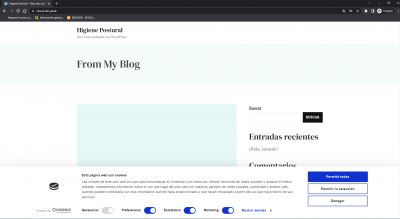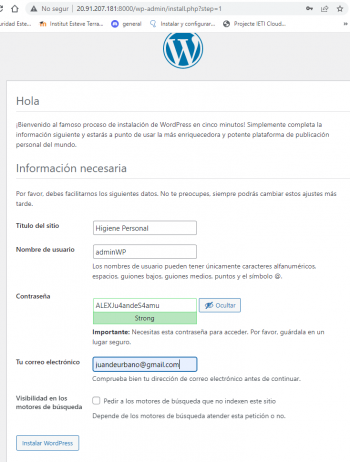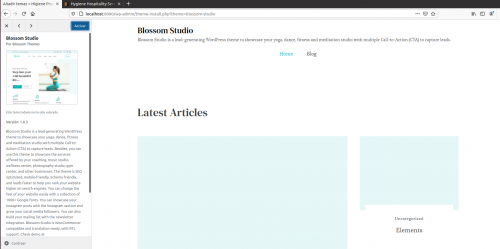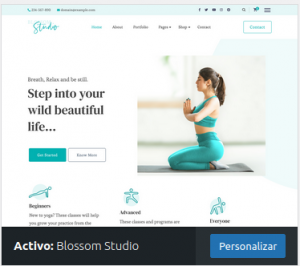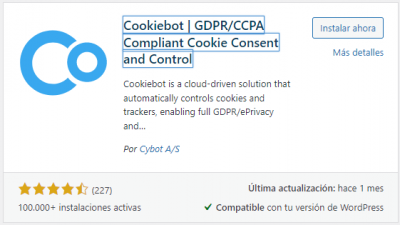Diferència entre revisions de la pàgina «Desenvolupament web - G1»
| Línia 116: | Línia 116: | ||
Añadimos el dominio: | Añadimos el dominio: | ||
| − | <br>[[Fitxer:Cookiebot_config_dominio.PNG|400px|Cookiebot configuracion dominio.]] <br> | + | <br>[[Fitxer:Cookiebot_config_dominio.PNG|400px|Cookiebot configuracion dominio.]] <br> <br> |
Configuramos el cuadro de dialogo: | Configuramos el cuadro de dialogo: | ||
<br>[[Fitxer:Cookiebot config.PNG|400px|Cookiebot configuracion]] <br> | <br>[[Fitxer:Cookiebot config.PNG|400px|Cookiebot configuracion]] <br> | ||
Revisió del 15:11, 31 març 2022
Tornar a Projecte IETI Cloud - Grup 1.
15. Versión WordPress
Nuestra elección es la versión 5.9 de WordPress.
Nuestro principal motivo de esta elección es que esta versión tiene parcheada fallos de XSS e inyección SQL, además de otras tres correcciones de seguridad, si instalamos una versión anterior podría no estar parcheada como la última versión.
En primer lugar, hacemos pruebas en local. Para proteger nuestro Docker, utilizamos Docker Secrets, de tal modo que protegemos las contraseñas sensibles como la del usuario de MySQL y la contraseña de la base de datos. Creamos un fichero para cada contraseña que estará ubicado dentro del mismo directorio donde se encuentra nuestro docker-compose.yml:
echo "ju@ndeAlexs4mu" > mysql_password_DB.txt
echo "s@mujuAnde4lex" > mysql_password_root.txt
En nuestro docker-compose.yml definiremos el aparatado de secrets que vinculara nuestros archivos de contraseñas:
version: "3.3"
services:
wordpress:
image: wordpress:5.9
depends_on:
- db
restart: always
volumes:
- wordpress:/var/www/html
ports:
- 8000:80
- 443
environment:
WORDPRESS_DB_HOST: db
WORDPRESS_DB_USER: adminWP
WORDPRESS_DB_NAME: wordpress2
WORDPRESS_DB_PASSWORD_FILE: /run/secrets/mysql_db_password
secrets:
- mysql_db_password
db:
image: mysql:5.7
volumes:
- db:/var/lib/mysql
restart: always
environment:
MYSQL_DATABASE: wordpress2
MYSQL_USER: adminWP
MYSQL_ROOT_PASSWORD_FILE: /run/secrets/mysql_root_password
MYSQL_PASSWORD_FILE: /run/secrets/mysql_db_password
secrets:
- mysql_root_password
- mysql_db_password
secrets:
mysql_db_password:
file: mysql_password_DB.txt
mysql_root_password:
file: mysql_password_root.txt
volumes:
db:
wordpress:
Este seria el resultado final de nuestro directorio /wp:
. ├── docker-compose.yml ├── mysql_password_DB.txt └── mysql_password_root.txt
Instalación y configuración de WordPress:
16. WP Elección y ajuste del tema
Un tema relacionado con la meditación, las posturas corporales, de ahí la similitud al Wordpress de Higiene Postural.
Instalamos el tema:
17. WP Creación de contenidos
18. WP Estudio de implementación de Cookies comerciales de terceras partes para la recogida de datos y personalización de la publicidad. Estimación económica
19. WP Publicación de la política de Cookies adecuada e implementación de mecanismos de aceptación o rechazo selectivo (vía WP plugin)
Vamos a instalar en nuestro wordpress un plugin muy conocido para el uso de las cookies: Cookiebot.
Cookiebot es una solución basada en la nube que controla automáticamente las cookies y los rastreadores, lo que permite el cumplimiento completo de GDPR/ePR y CCPA y ofrece:
- Un banner de consentimiento altamente personalizable para manejar los consentimientos.
- Una política de cookies y una declaración de cookies generadas y actualizadas automáticamente.
- Un enlace No vender mi información personal en la declaración de cookies para que los usuarios finales opten por que sus datos no se vendan a terceros, según lo exige la CCPA.
- Escaneos mensuales del sitio web, detectando todas las cookies propias y de terceros y seguimientos similares en su sitio.
- La característica única de Cookiebot de bloqueo automático de cookies.
- Una manera fácil de permitir que el usuario cambie o retire su consentimiento.
- Admite 45 idiomas en el banner de consentimiento y la declaración de cookies.
- Almacenamiento seguro de los consentimientos de los usuarios en un entorno basado en la nube.
- Ejecución de scripts de configuración de cookies sin recargar la página.
Despues de instalar el plugin, tendremos que configurarlo de la siguiente manera:
Añadimos el dominio:
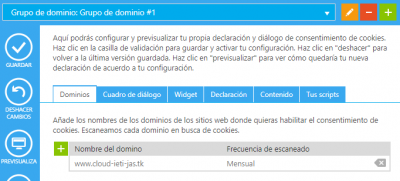
Configuramos el cuadro de dialogo:
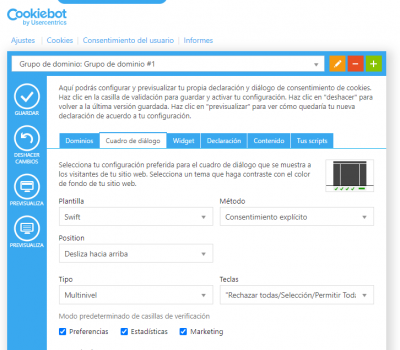
Colocamos la ID de nuestra configuración de Cookiebot en nuestro wordpress:
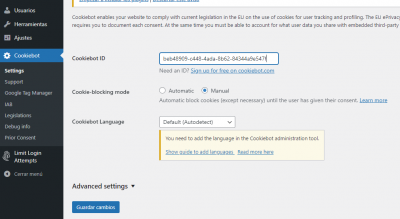
Comprobamos que funciona correctamente: